Correcties maken in de AdmInbox ZZP
De AdmInbox ZZP is zo ingericht dat er met een beetje voorbereiding eenvoudig en foutloos gewerkt kan worden. Soms is het toch nodig achteraf een boeking nog te corrigeren en aan te passen. Hoe een en ander aangepast kan worden wordt hieronder beschreven.
Inkoopfacturen
Kies menu Inkoop > Crediteuren/leveranciers, selecteer de betreffende crediteur en klik op de tab 'Facturen'. Klik aan het einde van de regel van de te corrigeren factuur op het prullenbakje.
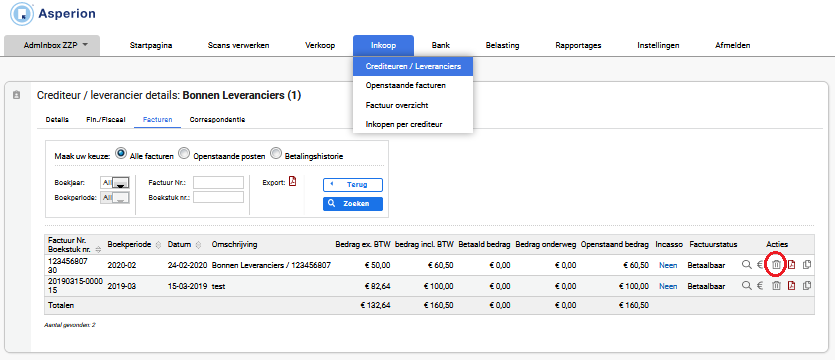
Er zal gevraagd worden of de inkoopfactuur definitief verwijderd mag worden: klik hier op 'Ja' om de factuur terug te zetten naar te registreren/ te boeken facturen. De boeking inclusief scan zal verdwijnen van de tab 'Facturen', maar de scan zelf zal niet verloren gaan.
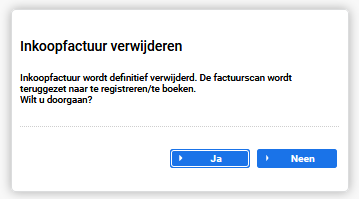
De factuur wordt nu teruggezet naar het menu Scans verwerken > Scans registreren. Vanuit dit scherm kan de factuur opnieuw geboekt en geregistreerd worden.
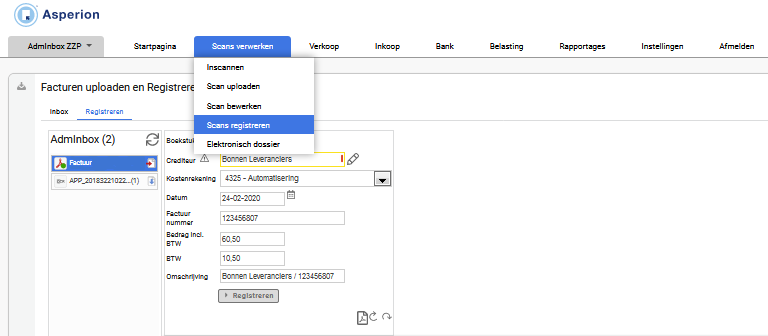
Bankafschriften
Een doorgeboekt of gejournaliseerd bankafschrift kan ook nog achteraf gecorrigeerd worden. Kies menu Bank> Bankafschriften, tab 'Historie' en klik aan het einde van het te corrigeren afschrift op de 'terugdraaiknop', de gebogen pijl. Het afschrift wordt nu teruggedraaid.
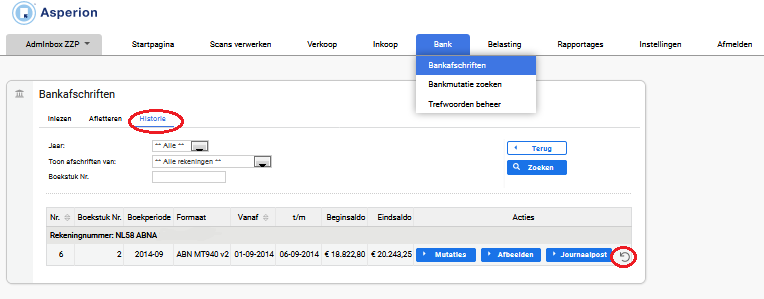
De gebruiker zal direct naar de inhoud van het afschrift geleid worden. Kies aan het einde van de te corrigeren bankmutatie/afschriftregel voor het potloodje en corrigeer de regel.
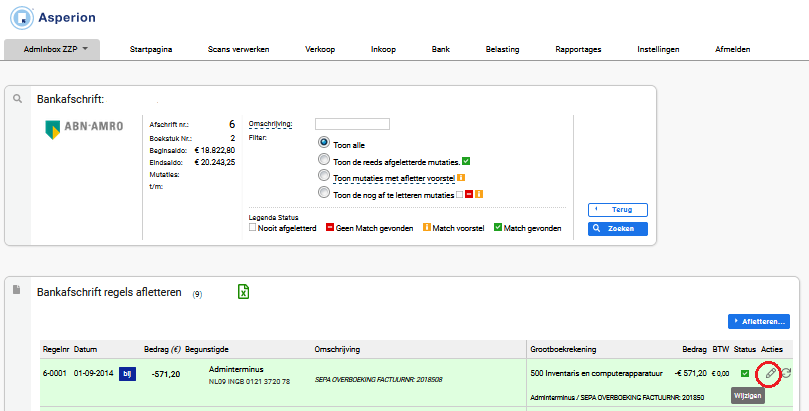
Vergeet daarna niet het afschrift weer te journaliseren.
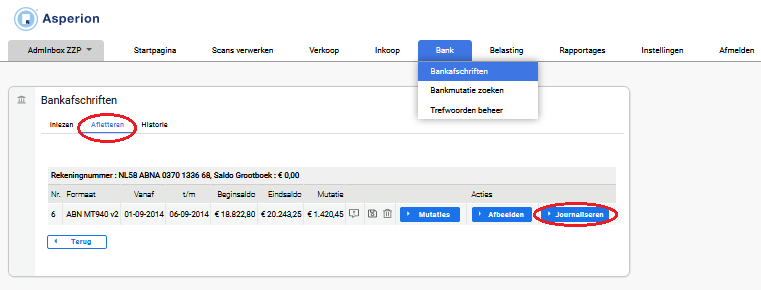
Een inkoopfactuur corrigeren waarop al een betaling is uitgevoerd
Afgeboekt via de afboekfunctie
Als een betaling is afgeboekt door middel van de afboekfunktie, dan kan de afboeking als volgt ongedaan worden gemaakt:
Kies Inkoop> Crediteuren/Leveranciers, selecteer de gewenste crediteur, en klik op het euro teken aan het einde van de regel.
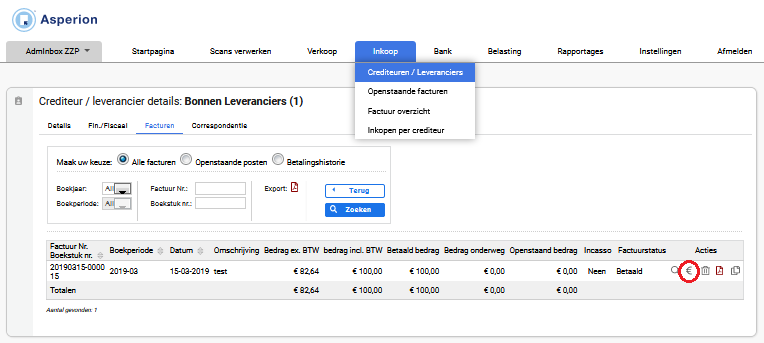
Klik nu aan het einde van de regel waar de betaling getoond wordt op het prullenbakje.
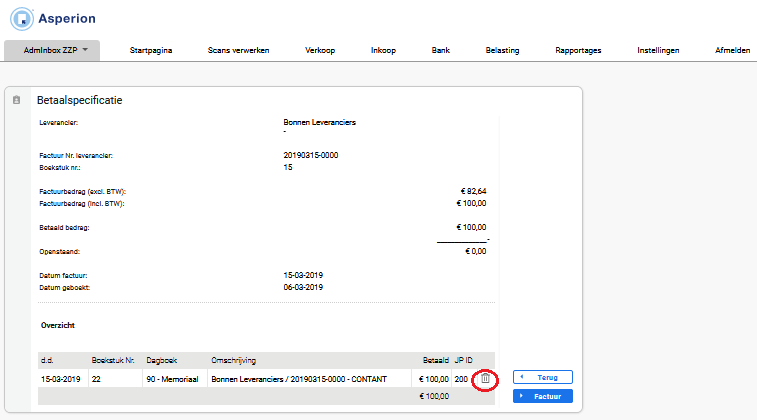
Gevraagd zal worden of de betaling inderdaad verwijderd dient te worden, klik hier op 'Ja' en de factuur wordt weer als openstaande post getoond. De factuur kan nu weer gewijzigd worden zoals beschreven bij "Inkoopfacturen'.
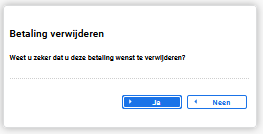
Als een verkoopfactuur via de afboekfunctie is afgeboekt, dan kan deze op dezelfde wijze gecorrigeerd worden indien deze afboeking niet terecht is geweest.
Afgeboekt via het bankafschrift
Als een inkoopfactuur al is gekoppeld aan een bankafschrift, dan dient het afschrift eerst weer teruggedraaid te worden naar de status 'te journaliseren'. De inkoopfactuur kan nu zoals beschreven verwijderd worden en opnieuw worden ingeboekt.
Inkoopfactuur verwijderen
Koppel de betaling op de inkoopfactuur los zoals hierboven geschreven, verwijder dan de PDF uit de lijst met nog te registreren inkoopfacturen door de factuur aan te klikken en op het vuilnisbakje te klikken.
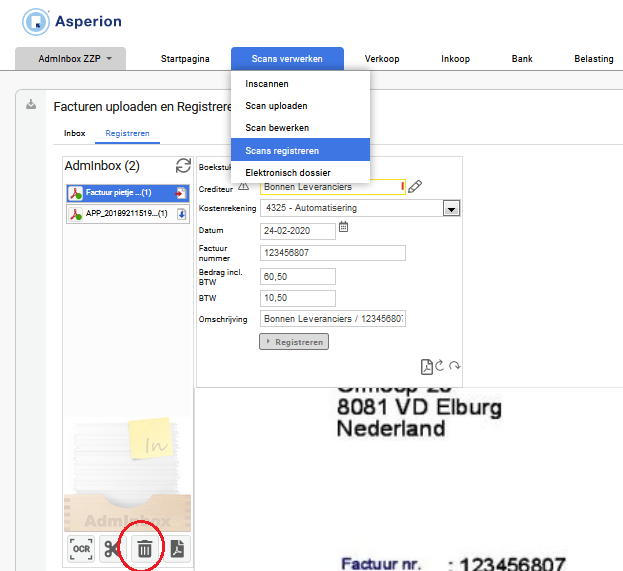
Als een factuur echter onterecht is ingeboekt en deze dient geheel te vervallen, denk er dan aan het bankafschrift ook te corrigeren. Als een factuur wordt verwijderd en dit wordt niet correct aangepast op het bankafschrift, dan zal er bij het journaliseren een melding getoond worden:
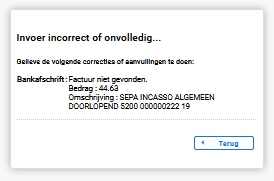
Verkoopfacturen
Een verkoopfactuur kan niet gecorrigeerd worden. De Belastingdienst eist een doorlopende nummering van de verkoopfacturen en om deze reden kan een verkoopfactuur niet verwijderd worden. Controleer een verkoopfactuur dus altijd voordat deze definitief gemaakt wordt. Door het maken van een credit nota en een nieuwe factuur kan een verkoopfactuur gecorrigeerd worden.
Activa
De activamodule werkt met een z.g. subboek. Het is belangrijk dat de gegevens uit de activamodule blijven aansluiten met het grootboek. Waneer er een correctie dient te worden uitgevoerd op een betaand activum, neem dan contact op met de accountant. Wordt er niet gewerkt met een bij Asperion aangesloten accountant, neem dan via de mail contact op met de HelpDesk. Het is belangrijk dat de cijfers van de activamodule blijven aansluiten met het grootboek.
Memoriaal
De beste methode is altijd om een correctie te maken volgens bovengenoemde werkwijze. Zo is er altijd een achterliggend stuk aanwezig, en door een kleine handeling als het terugdraaien van een boeking staat alles direct juist in de administratie en blijft de werkflow behouden.
Soms echter is het niet mogelijk om een correctie/aanvulling te doen op bovenstaande wijze. Denk bijvoorbeeld aan boekingen zonder factuur om bijvoorbeeld een uitkering voor de meewerkende partner te boeken, een pensioenvoorziening of een aanvulling op de beginbalans te doen. Hiervoor is een dagboek van het type 'Memoriaal' beschikbaar.
De optie 'Memoriaal' is aangemaakt als snelkoppeling. Ga naar de startpagina: deze knop wordt bovenaan de pagina getoond.
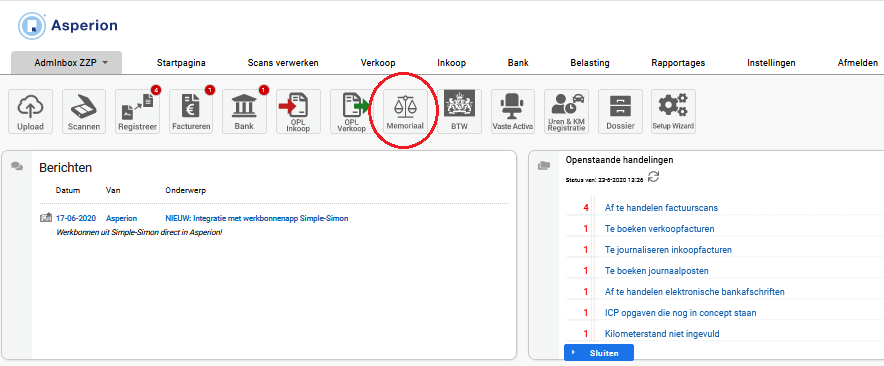
Het scherm 'Journaalpost toevoegen' wordt nu geopend.
Dagboek: Kies het juiste dagboek Memoriaal: in de meeste gevallen zal dit en 'standaard' memoriaal zijn.
Datum: De datum die hier wordt ingegeven wordt automatisch gekoppeld aan het boekjaar en boekperiode en de velden boekjaar en boekperiode worden automatisch gevuld.
Boekstuk nr.: Dit nummer wordt automatisch gegenereerd. Dit is ook handmatig aan te passen, maar is vaak niet nodig.
Omschrijving: Aan het memoriaal kan een titel worden meegegeven, zodat na het doorboeken van de journaalpost gelijk te zien is wat de inhoud van deze journaalpost is of waar deze betrekking op heeft. Vooral bij het aanmaken van meerdere journaalposten maakt dit het zoeken een stuk gemakkelijker.
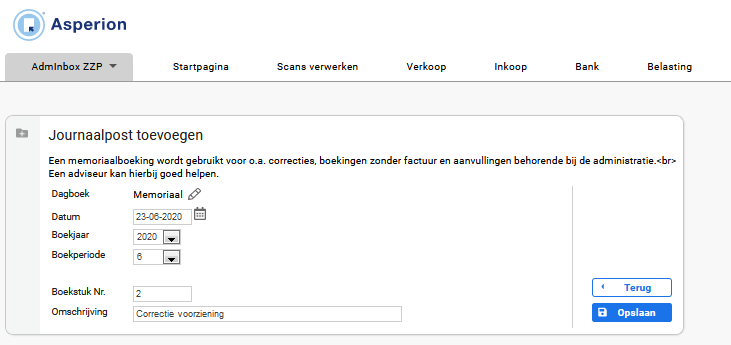
Kies "Opslaan" en het scherm 'Te boeken journaalpost (Memoriaal) verschijnt. Nu kan de gewenste correctie worden vastgelegd. Standaard neemt Asperion de omschrijving over die bij het aanmaken van het memoriaal is ingevuld, uiteraard kan deze overschreven worden.
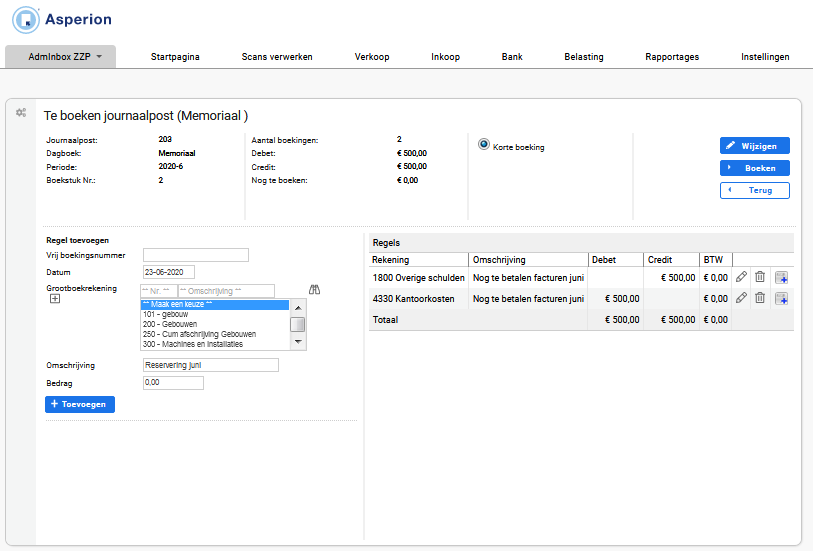
Voor gedetailleerde informatie voor het gebruik van het memoriaal zie onze Online Help.
Door te klikken op 'Wijzigen' kan het 'voorblad' van het memoriaal nog worden aangepast. De datum, boekjaar en boekperiode zijn bijvoorbeeld nog aan te passen.
Een memoriaalboeking kan alleen worden doorgeboekt wanneer het totaal aan de debetzijde gelijk is aan het totaal van de creditzijde: 'in balans zijn'. Is dit het geval, klik dan op de button 'Boeken'.
Door op 'Terug' te klikken wordt het memoriaal weer verlaten, de ingevoerde regels echter blijven bewaard. Er kan teruggekeerd worden door op de Startpagina bij de 'openstaande handelingen' op 'Te boeken journaalposten' te klikken.
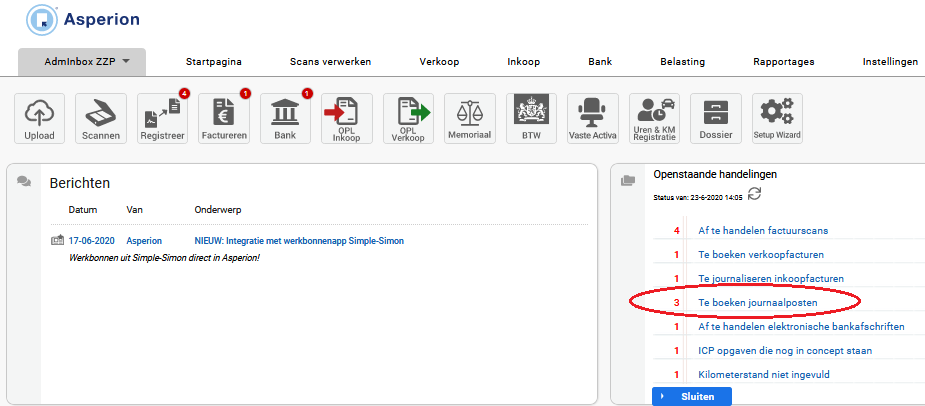
Er wordt dan teruggekeerd naar het overzicht met nog te boeken memoriaalposten.
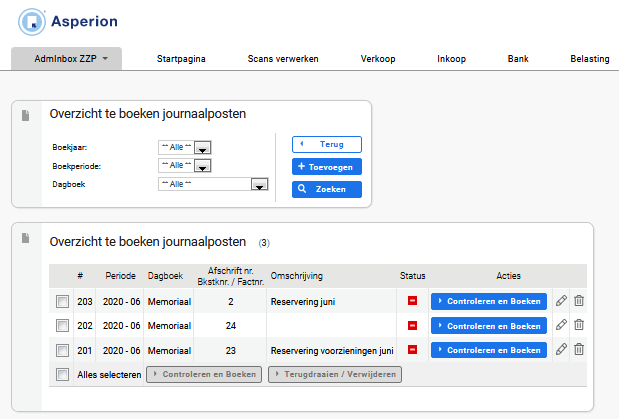
Tip:
Gebruik de afboekfunctie wanneer een factuur (inkoopfactuur of verkoopfactuur) contant is afgerekend. Door de instellingen van deze module wordt het bedrag zo direct afgeboekt naar de rekening Privé als ontvangst of opname.. Dient het geld terug te stromen naar de onderneming, betaal het bedrag terug via de bank.
Wordt er gebruik gemaakt van de AWA (Automatische WinstAangifte) dan worden er tijdens het aanmaken van deze aangifte al een aantal eindejaars-boekingen aangemaakt. Deze mutaties dienen dan niet via een memoriaal geboekt te worden, omdat deze dan dubbel worden uitgevoerd.
